Consultez les conseils d'experts pour installer Windows
- Le 0x80300001 L'erreur empêche les utilisateurs d'installer une nouvelle copie de Windows ou de mettre à niveau vers la dernière itération.
- Il apparaît généralement en raison de problèmes avec le support d'installation ou le port USB.
- Pour résoudre les problèmes, connectez la clé USB amorçable à un autre port, mettez à jour les pilotes SATA ou formatez les partitions, entre autres solutions.
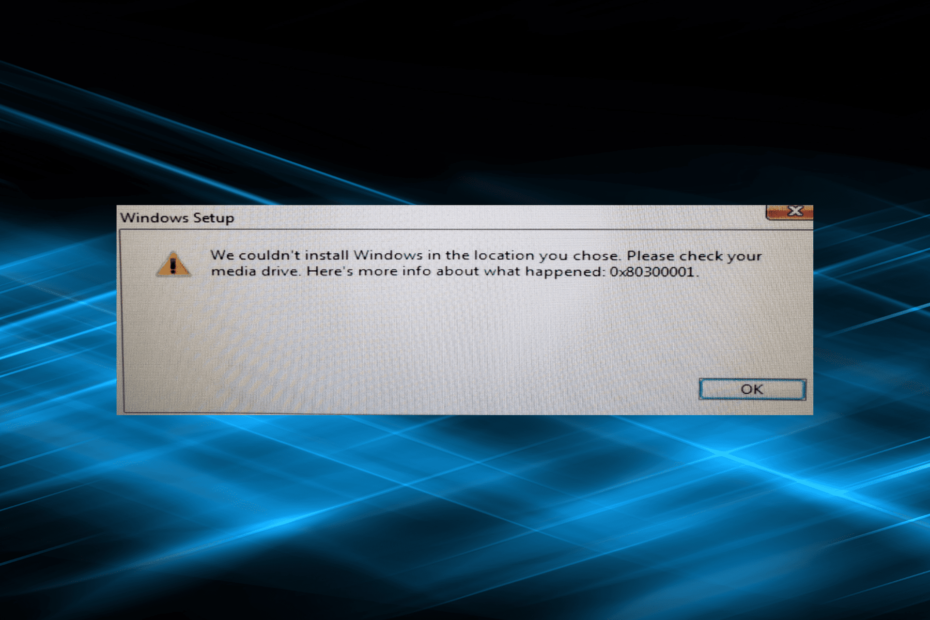
XINSTALLER EN CLIQUANT SUR LE FICHIER DE TÉLÉCHARGEMENT
- Télécharger DriverFix (fichier de téléchargement vérifié).
- Cliquez sur Lancer l'analyse pour trouver tous les pilotes problématiques.
- Cliquez sur Mettre à jour les pilotes pour obtenir de nouvelles versions et éviter les dysfonctionnements du système.
- DriverFix a été téléchargé par 0 lecteurs ce mois-ci.
Le processus de installer Windows est généralement transparent, sans message d'erreur, étant donné que votre PC est correctement configuré. Mais ce n'est pas toujours le cas. Beaucoup ont signalé la 0x80300001 Erreur d'installation Windows.
Le message complet se lit, Nous n'avons pas pu installer Windows à l'emplacement que vous avez choisi. Veuillez vérifier votre lecteur multimédia. Voici plus d'informations sur ce qui s'est passé: 0x80300001. Le problème a été rencontré dans toutes les itérations du système d'exploitation sans qu'aucune solution efficace ne soit disponible. Alors, découvrons-le !
Quelle est l'erreur d'installation 0x80300001 ?
L'erreur peut être rencontrée lors de l'installation de Windows sur un PC et est généralement liée à un problème trivial du côté de l'utilisateur. Il apparaît lors du choix d'une partition et de la poursuite de l'installation.
Voici quelques raisons que vous rencontrez 0x80300001 erreur dans Windows 10 :
- Problèmes avec le support d'installation: Souvent, le support d'installation manquait de certains fichiers critiques, ce qui a conduit à l'erreur, et création de la clé USB amorçable fonctionne à nouveau.
- Problèmes avec le port: Dans certains cas, il s'agissait d'un problème avec le port auquel la clé USB amorçable était connectée, qui pouvait mal fonctionner ou ne pas prendre en charge le lecteur flash.
- Pilotes non chargés: Vous avez besoin de plusieurs pilotes sur le PC pour pouvoir installer Windows, et pour de nombreux utilisateurs, c'était la cause sous-jacente.
- Paramètres BIOS mal configurés: Les paramètres du BIOS, souvent négligés, jouent un rôle essentiel dans le fonctionnement efficace du PC ainsi que dans l'installation du système d'exploitation, et toute modification indésirable ici pourrait déclencher le 0x80300001 Erreur Windows 7.
Comment corriger le code d'erreur 0x80300001 ?
Avant de passer aux solutions un peu délicates, essayez d'abord ces solutions rapides :
- Déconnectez tous les périphériques de stockage supplémentaires du PC, y compris les lecteurs de disque, les clés USB et les cartes SD.
- Pour ceux qui utilisent un CD, insérez le CD d'installation de Windows au lieu du CD du pilote dans le lecteur et procédez à l'installation.
- Si vous utilisez une clé USB amorçable pour installer Windows, connectez-la à un autre port du PC. Par exemple, si vous utilisez un port USB 2.0, passez à USB 3.0 et vice-versa.
Si aucun ne fonctionne, passez aux correctifs répertoriés ci-dessous.
1. Mettre à jour le pilote du contrôleur SATA
- Presse les fenêtres + X pour ouvrir le Utilisateur expérimenté et sélectionnez Gestionnaire de périphériques de la liste.
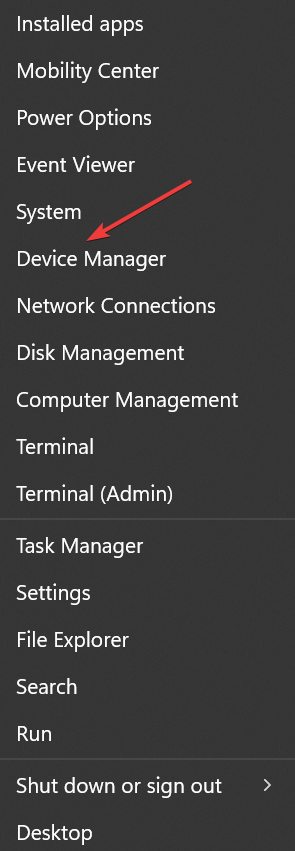
- Élargir la Contrôleurs IDE ATA/ATAPI entrée, faites un clic droit sur Contrôleur standard SATA ACHI, et sélectionnez Mettre à jour le pilote.
- Maintenant, choisissez Rechercher automatiquement des pilotes et attendez que Windows installe le meilleur.
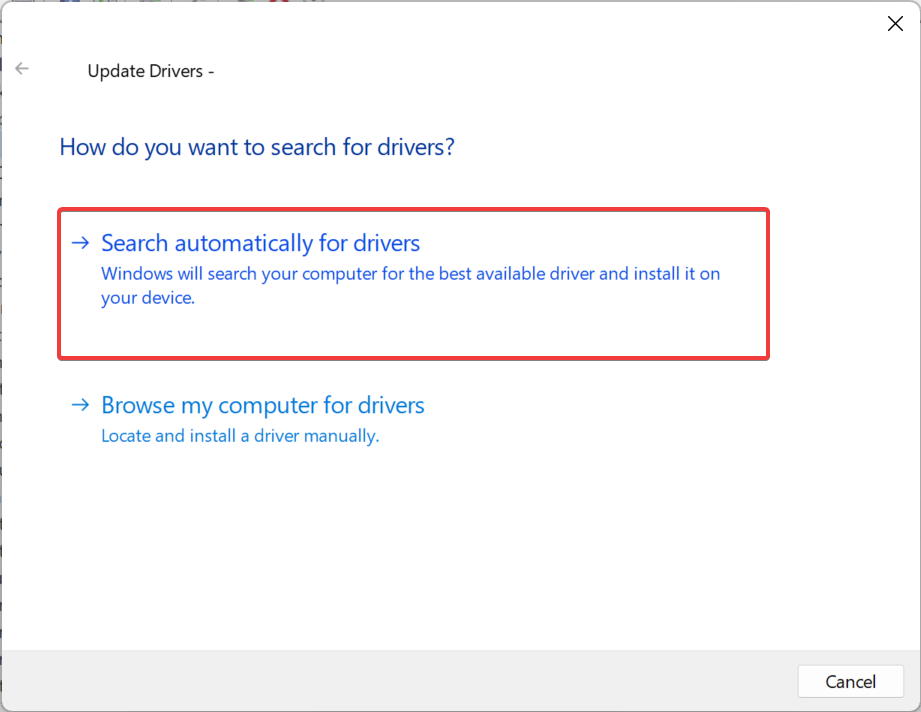
Souvent la solution la plus rapide pour réparer 0x80300001 dans Windows 11 est mise à jour du pilote qui déclenche l'erreur. Et au cas où le système d'exploitation ne parviendrait pas à en trouver un, vous pouvez toujours le rechercher sur le site Web du fabricant et installer manuellement le dernier pilote.
Si Windows n'est pas actuellement installé, chargez les pilotes à partir du disque d'installation ou ajoutez-les à la clé USB amorçable. Cela aide également avec 0x80300001 dans VMware.
2. Modifier les paramètres du BIOS
Dans le BIOS, n'apportez aucune modification autre que celle indiquée ici, car cela pourrait entraîner une instabilité du système ou même provoquer une panne brutale du PC.
- Éteignez l'ordinateur, puis maintenez le bouton d'alimentation enfoncé pour l'allumer, et dès que l'écran s'allume, appuyez sur le F1, F10, F12, Esc, ou Suppr clé, selon le fabricant, pour accéder au BIOS.
- Maintenant, parcourez les différentes options disponibles pour trouver le SATA paramètres et assurez-vous AHCI est sélectionné.
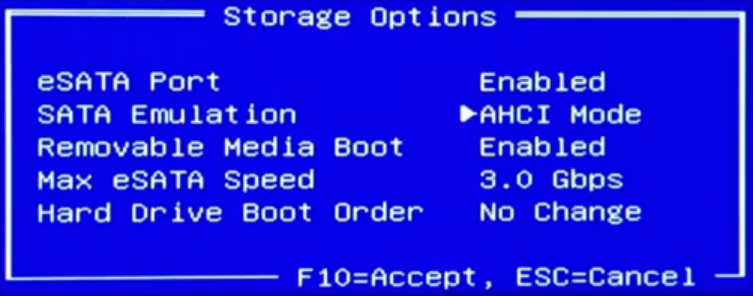
- Aller à Site officiel de Microsoft et téléchargez le Outil de création de médias pour Windows 11. Pour les utilisateurs exécutant l'itération précédente, l'outil de création de médias Windows 10 peut également être téléchargé à partir du Page Officielle.
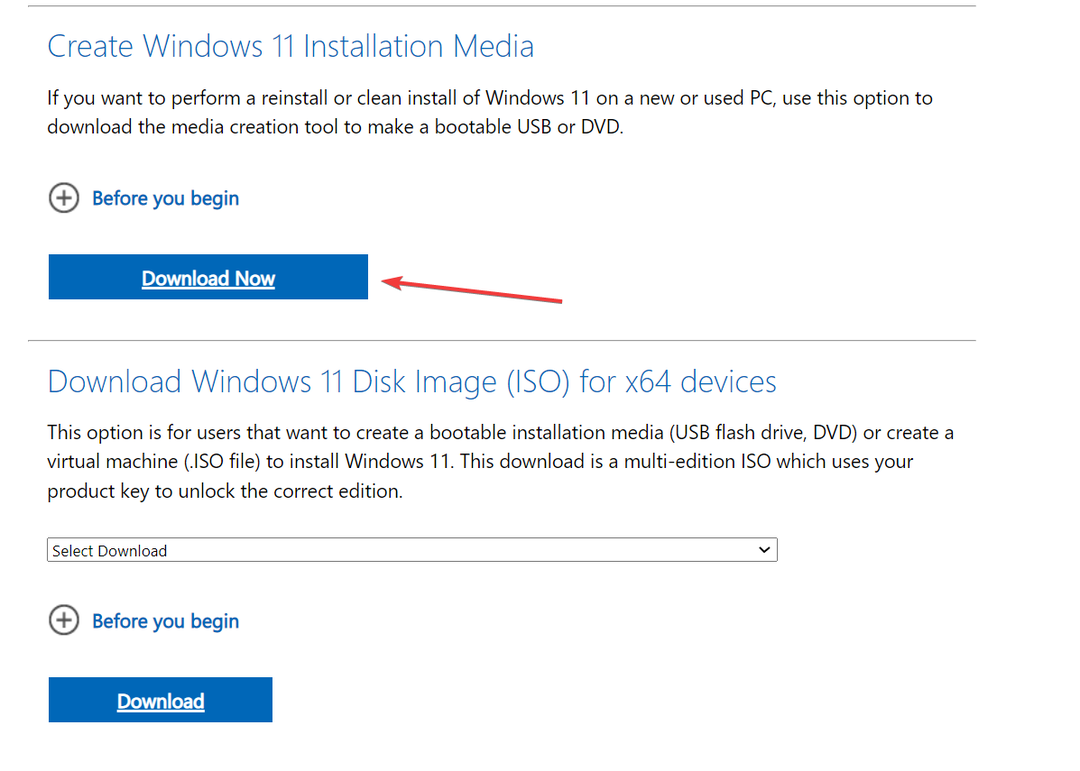
- Maintenant, exécutez la configuration téléchargée et attendez qu'elle initialise les choses.
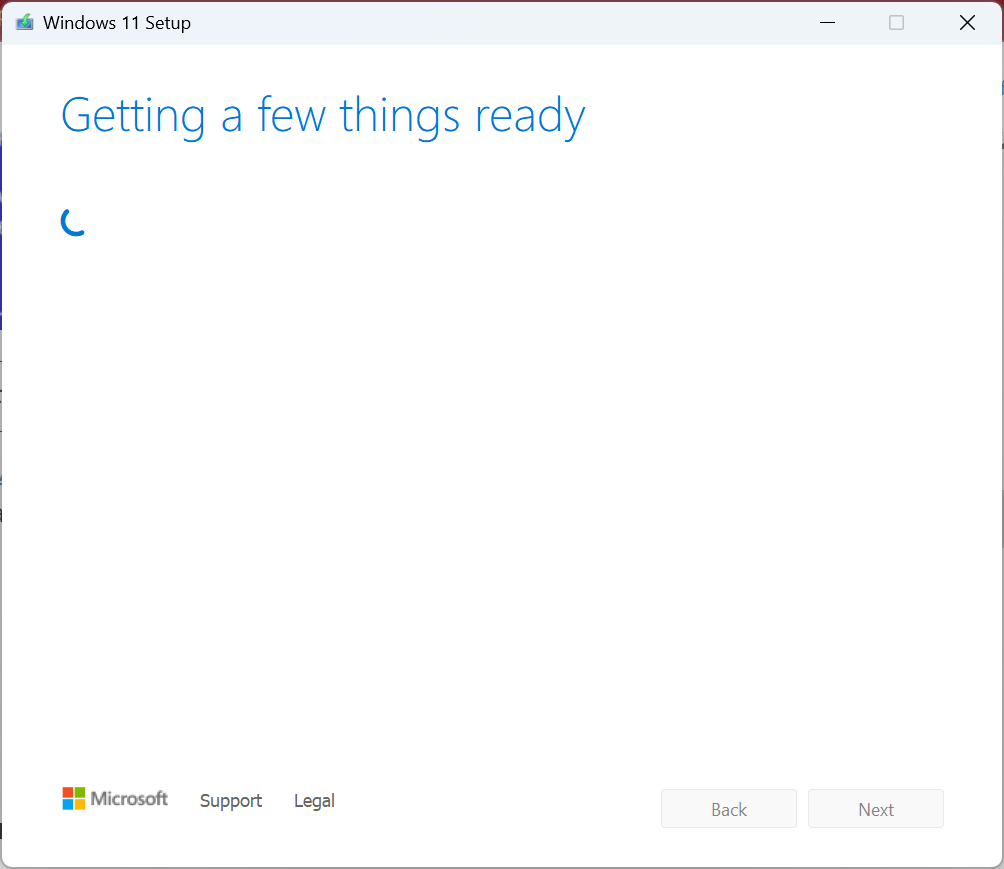
- Cliquer sur Accepter accepter les termes de la licence de Microsoft.
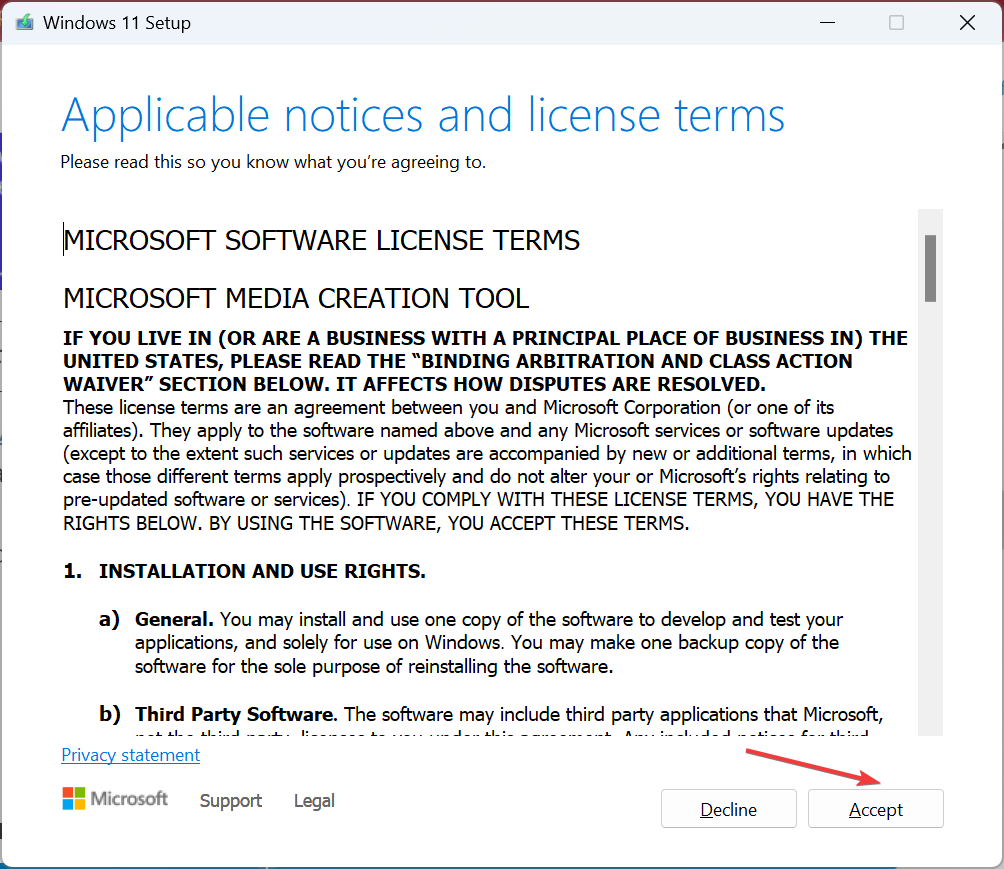
- Ne modifiez pas les paramètres recommandés et cliquez sur Suivant procéder.
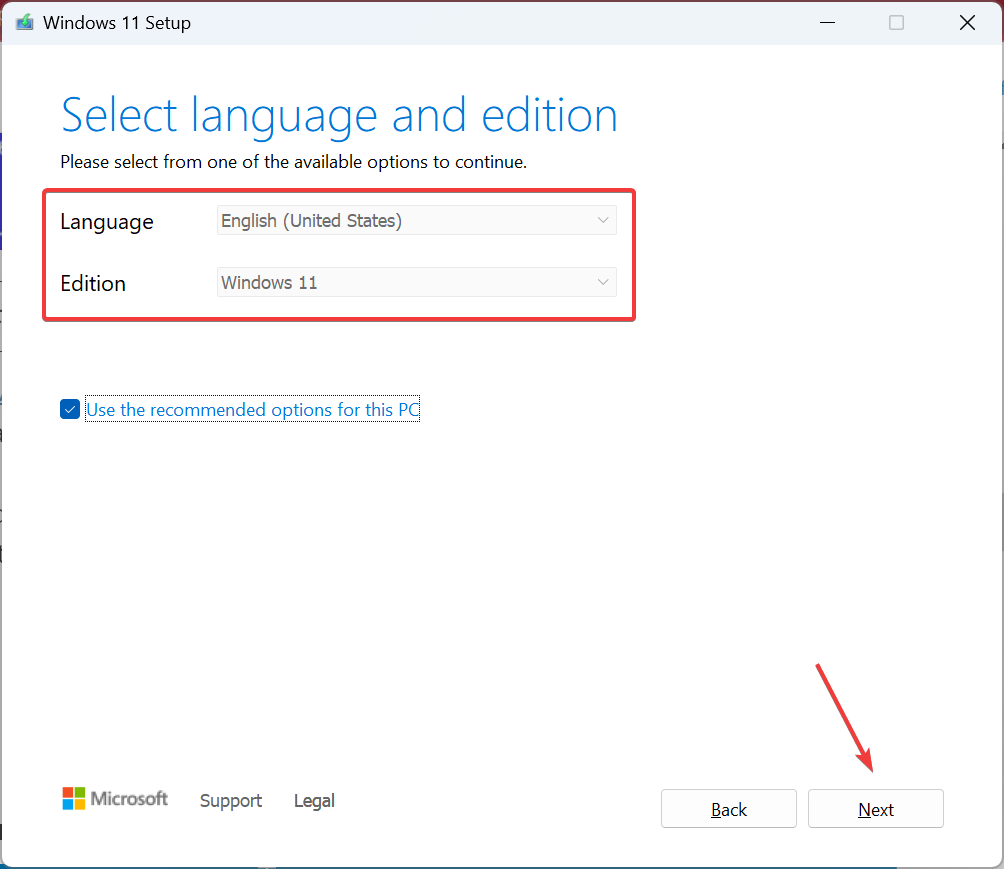
- Sélectionner clé USB dans les options, puis cliquez sur Suivant.
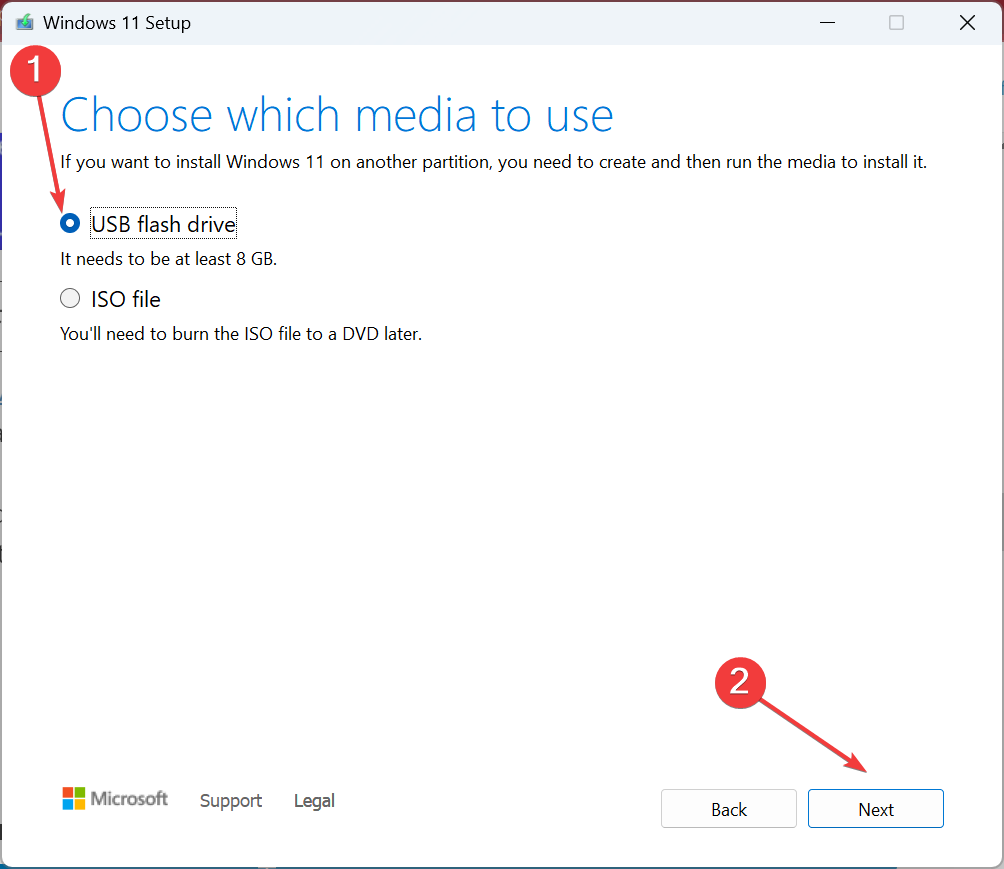
- Choisissez le lecteur USB connecté sur lequel vous souhaitez télécharger les fichiers d'installation, puis cliquez sur Suivant.
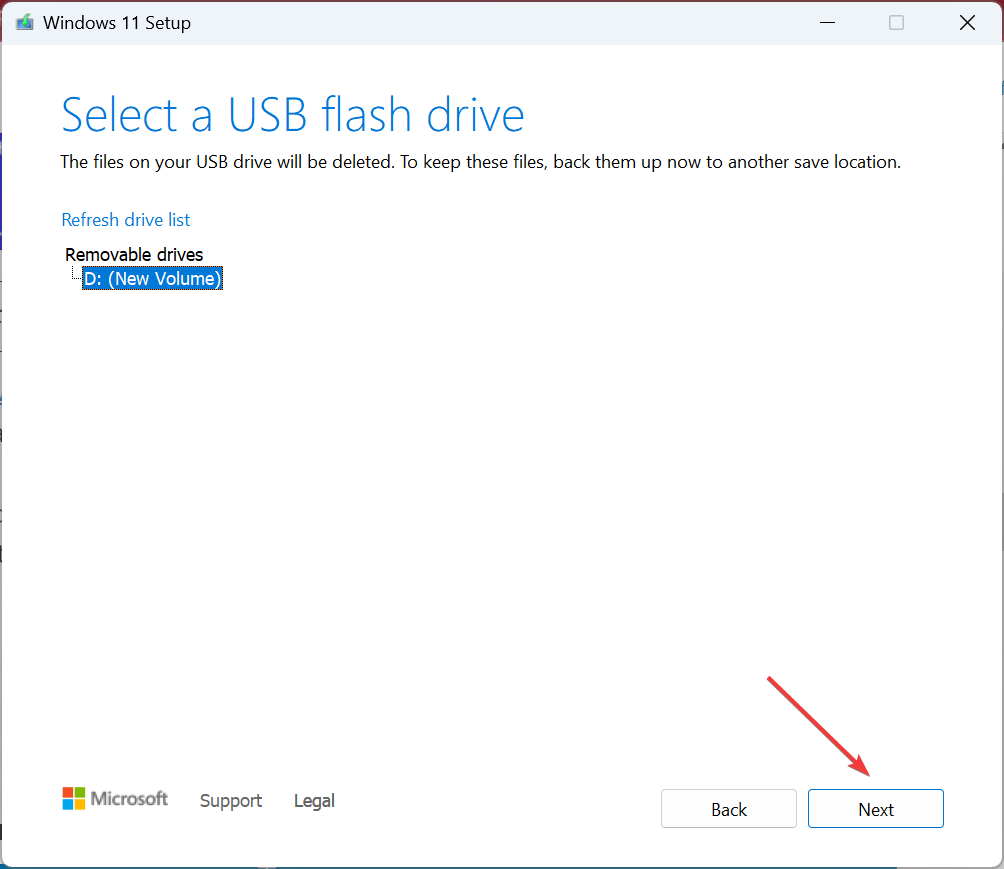
- Attendez que la configuration crée une clé USB amorçable.
- Une fois cela fait, branchez la clé USB sur l'ordinateur en renvoyant l'erreur et essayez à nouveau d'installer Windows.
Souvent, c'est un problème avec le support d'installation que vous avez créé. Cela se produit généralement lors de l'utilisation d'un utilitaire tiers. Donc, cette fois-ci, utilisez l'outil de création de support Windows pour créer une clé USB amorçable, et vous ne devriez pas obtenir le 0x80300001 erreur d'installation.
- Fvevol.sys BSoD: 5 façons de corriger cette erreur
- Qu'est-ce que User32.dll et comment corriger ses erreurs ?
- d3d8.dll manquant ou introuvable? 5 façons de le réparer
- Ucrtbased.dll n'a pas été trouvé: comment corriger cette erreur
- Vulkan-1.dll manquant: comment le réparer ou le télécharger à nouveau
4. Formater la partition
- Exécutez la configuration de l'installation et continuez jusqu'à ce que vous atteigniez le Où voulez-vous installer Windows section.
- Sélectionnez la partition sur laquelle vous souhaitez installer Windows et cliquez sur Format.
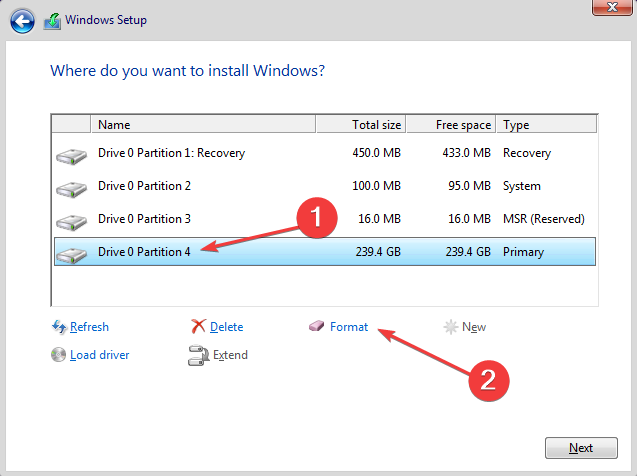
- Choisissez la réponse appropriée au cas où une invite de confirmation s'afficherait.
- Une fois le formatage terminé, procédez à l'installation.
Dans le cas où c'est la partition qui est à blâmer pour le 0x80300001 erreur, le formatage de la partition devrait faire l'affaire. N'oubliez pas que toutes les données stockées seront perdues, alors assurez-vous de créer une sauvegarde au préalable si Windows est déjà installé sur l'appareil.
5. Supprimer les partitions existantes
- Exécutez la configuration et continuez jusqu'à ce que vous arriviez à la Où voulez-vous installer Windows section.
- Maintenant, sélectionnez n'importe quelle partition et cliquez sur Supprimer.
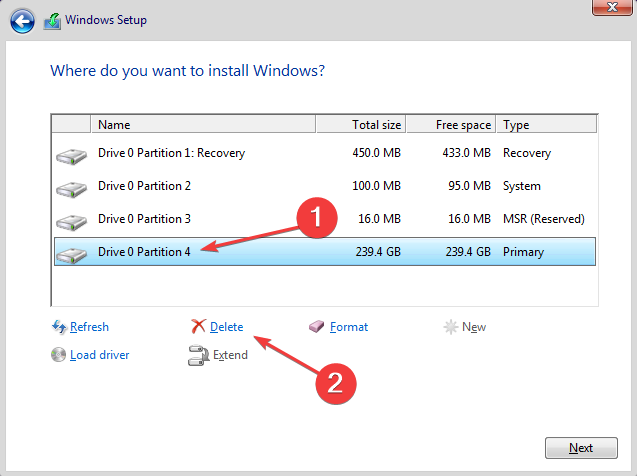
- De même, supprimez les autres partitions du disque et il devrait maintenant être répertorié comme non alloué.
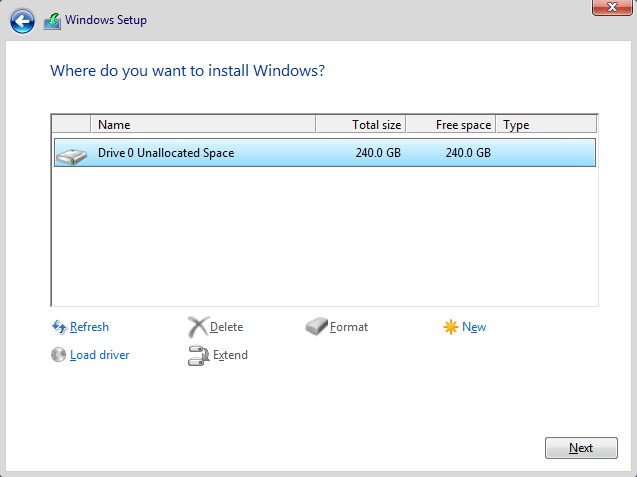
- Maintenant, sélectionnez le disque, cliquez sur Nouveau, entrez la taille de partition souhaitée dans le champ de texte et cliquez sur Appliquer. Vous pouvez également créer plusieurs partitions de cette façon ou diviser le disque plus tard.
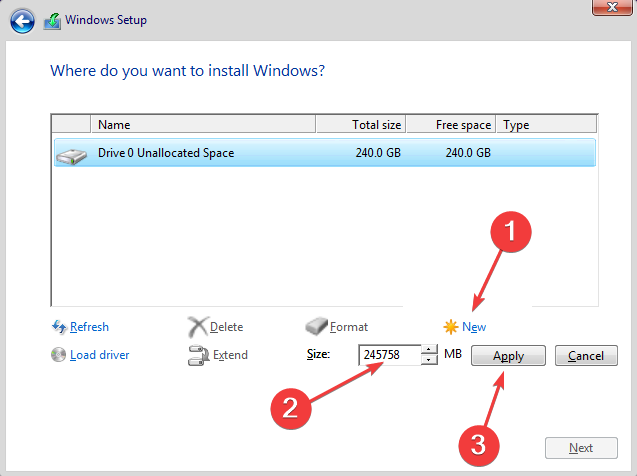
- Cliquez sur D'ACCORD dans l'invite de confirmation.
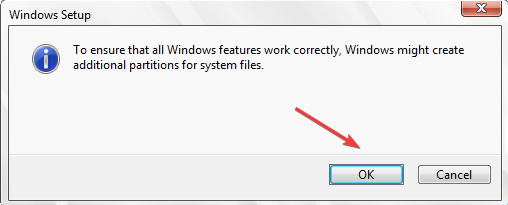
- Une fois cela fait, procédez à l'installation.
Si aucune des solutions n'a fonctionné, la dernière option consiste à supprimer toutes les partitions du lecteur, puis à en créer de nouvelles pour installer Windows. Ici aussi, vous perdrez les fichiers stockés, il est donc recommandé de les transférer sur un périphérique de stockage externe ou d'utiliser un service de sauvegarde en nuage.
Après avoir fixé le 0x80300001 erreur, vérifiez le meilleurs paramètres de sécurité à configurer et quelques conseils rapides pour rendre Windows plus rapide que jamais.
Pour toute question ou pour partager ce qui a fonctionné pour vous, déposez un commentaire ci-dessous.
Vous avez toujours des problèmes? Corrigez-les avec cet outil :
SPONSORISÉ
Certains problèmes liés aux pilotes peuvent être résolus plus rapidement en utilisant un outil dédié. Si vous rencontrez toujours des problèmes avec vos pilotes, téléchargez simplement DriverFix et lancez-le en quelques clics. Après cela, laissez-le prendre le relais et corrigez toutes vos erreurs en un rien de temps !
